كيفية استخدام الشاشة الخضراء في OBS

عند البث باستخدام OBS، قد ترغب في تحسين الخلفية الخاصة بك. وهذا يضمن وجود خلفية مناسبة للبث الخاص بك، مما يجعله يبدو جذابًا.
في الوقت الحاضر ، تتطور التكنولوجيا يومًا بعد يوم. في أيام بدء تشغيل الكمبيوتر ، لم يكن هناك خيار آخر لتثبيت نظام التشغيل. علينا نسخ نظام التشغيل إلى قرص مضغوط أو قرص DVD. ليس من الصعب معالجتها ، لكنها ليست سهلة الاستخدام ومكلفة. لكن الناس لا يفضلون الأقراص المضغوطة / أقراص DVD هذا اليوم بسبب بعض التغييرات التقنية والتطورات.
هناك عملية جديدة لتثبيت نظام التشغيل يعرف باسم Bootable Media Device. من السهل تثبيته على جهازك وعملية تستغرق وقتًا أقل. هناك سبب ما يفضل استخدام Bootable Media Device على CD / DVD.
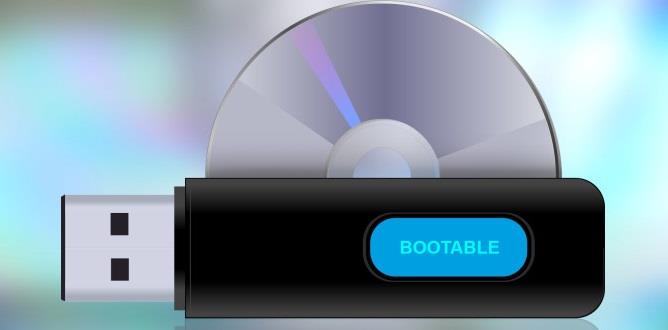
محتويات
لماذا يعد محرك أقراص USB القابل للتمهيد أكثر ملاءمة من الأقراص المضغوطة القابلة للتمهيد؟
1. يمكن إعادة استخدام هذه الأجهزة مثل محركات أقراص فلاش USB.
2. لا تحتاج إلى شراء معدات جديدة في كل مرة بينما هذا ليس هو الحال مع الأقراص المدمجة - في كل مرة تحتاج فيها إلى شراء قرص مضغوط جديد.
3. لا يمكنك تخزين بياناتك بشكل دائم على قرص مضغوط. إذا كنت تستخدم قرصًا مضغوطًا قابلاً لإعادة الكتابة ، فإن أدائه ينخفض مع زيادة إعادة الكتابة.
4. USB القابل للتشغيل لديه سرعة أسرع بكثير من الأقراص المضغوطة. تصاريح الجهاز القابلة للتشغيل هي تمهيد أسرع.
5. هذه الأجهزة محمولة. يمكن حملها في كل مكان بسهولة. أيضًا ، يمكنك تخزين نظام التشغيل بالكامل في جيبك.
6. هذه الأجهزة يمكن الاعتماد عليها إلى حد كبير من CD / DVD. يضمن اتصال بيانات خالي من الأخطاء. يمكن لهذه الأجهزة اكتشاف الأخطاء أثناء نقل البيانات.
7. هذه الأجهزة سهلة التوسع.
8. هذه الأجهزة خفيفة الوزن وصغيرة الاستخدام.
9. يمكن تركيب هذه الأجهزة واستخدامها بكفاءة.
10. تستغرق الأجهزة القابلة للتشغيل وقتًا أقل في عملية التمهيد.
11. تعتبر هذه الأجهزة أرخص من أجهزة نسخ الأقراص المضغوطة / أقراص DVD.
كيفية إنشاء USB قابل للتمهيد من ISO؟
هناك بعض الخطوات لإنشاء USB قابل للتمهيد من ISO. تحتاج أولاً إلى نسخ ISO على محرك أقراص USB باستخدام أي من برامج USB القابلة للتشغيل التالية.
ثم يتعين عليك إعادة تشغيل جهاز الكمبيوتر الخاص بك ، وفي BIOS ، قم بتغيير التمهيد إلى USB. أخيرًا ، عليك اتباع التعليمات الواردة على الشاشة.
أفضل 7 برامج USB قابلة للتشغيل
لقد قدمنا لك تفاصيل أفضل برامج USB القابلة للتشغيل:
1. أداة تنزيل Windows USB / DVD
تطور Microsoft أداة تنزيل Windows USB / DVD . كما ترى اسم البرنامج ، إلا أنه يعمل مع إصدارات أخرى من windows أيضًا. يمكنك بسرعة تكوين نسخة مكررة من ملف Windows ISO الخاص بك على محرك أقراص فلاش USB.
ما عليك سوى تنزيل ملف ISO الخاص بالنافذة لإنشاء قرص DVD قابل للتمهيد أو محرك أقراص فلاش USB. الآن عليك تشغيل التطبيق وتثبيت Windows 7/8 مباشرة من محرك أقراص فلاش USB.
2. روفوس
يستخدم هذا البرنامج لإنشاء محركات أقراص فلاش USB قابلة للتمهيد مثل بطاقات الذاكرة ومحركات أقراص USB وما إلى ذلك. كما يستخدم أيضًا في تهيئة محركات أقراص فلاش USB المختلفة. لديها العديد من الوظائف الأخرى مثل:
الايجابيات
سلبيات
تتمثل الميزة المهمة لاستخدام هذا البرنامج في أنه سريع وفعال وموثوق في الاستخدام وواجهة بسيطة.
لا تحتاج إلى تثبيت البرنامج. يمكنك تشغيله بسرعة عن طريق الكمبيوتر (.exe). كما أنه أسرع برنامج من أي برنامج تمهيد USB آخر.
3. مثبت USB عالمي
يُعرف أيضًا باسم UUI وهو Live Linux Bootable USB Creator. يساعدك هذا البرنامج في إنشاء أي وسائط USB قابلة للتمهيد. إنه متاح لنظامي التشغيل Windows و Linux. يمكنك بسهولة تحديد نظام التشغيل الذي تريد تثبيته على نظامك عن طريق تحديد ملف iso فقط. سهلة الاستخدام.
يمكنك بسهولة إجراء نسخ احتياطي أو تخزين إعدادات البيانات والنسخ الاحتياطية للتطبيق وما إلى ذلك.
4. UNetBootin
إنها أداة مساعدة عبر الأنظمة الأساسية يمكنها إنشاء أنظمة USB مباشرة ويمكنها تحميل مجموعة متنوعة من أدوات النظام المساعدة. تم تصميم هذا البرنامج فقط لإنشاء محركات أقراص Linux قابلة للتمهيد دون نسخ القرص المضغوط. يوجد خيار لتنزيل توزيعة Linux مباشرة من واجهة المستخدم. يمكنك أيضًا إنشاء وسائط قابلة للتمهيد باستخدام ملف ISO.
5. WinSetupFromUSB
يساعدك هذا البرنامج على تثبيت نظام التشغيل بسرعة. يساعدك على وضع وإنشاء ملفات ISO متعددة في محرك USB واحد. يحتوي على واجهة بسيطة وسهلة الاستخدام.
هناك العديد من الخيارات المتقدمة التي يمكنك الوصول إليها. يمكن لهذا البرنامج اختبار العديد من الوسائط القابلة للتمهيد في محاكي QEMU وأدوات متعددة مثل 7Zip و FBinstTool وما إلى ذلك.
6. RMPrepUSB
يمكن لهذا البرنامج إنشاء محركات أقراص متعددة التمهيد ، ودعم تنسيقات صور متعددة ، وتخصيص خيارات أداة تحميل التشغيل ، وخيارات نظام الملفات ، ومحاكي QUMU. يمكنك بسهولة تثبيت برامج تحميل متنوعة مثل syslinux و WEE وما إلى ذلك.
يمكنك اختبار محرك أقراص USB بسرعة بمجرد النقر على زر اختبار السرعة الظاهر على الجانب الأيمن من Windows. هناك ميزة متنوعة في هذا التطبيق ، لكن ليس من السهل استخدامها. هذا البرنامج مخصص فقط للمستخدم المتقدم.
7. YUMI - مُنشئ USB متعدد التمهيد
يُعرف أيضًا باسم برنامج Universal Multiboot Installer. هناك العديد من الوظائف مثل إنشاء محركات أقراص USB متعددة التمهيد ، على سبيل المثال ، ويمكنه تثبيت أنظمة تشغيل متعددة وبرامج ثابتة وأدوات مكافحة فيروسات وما إلى ذلك ، كل ذلك في محرك أقراص USB واحد.
كيفية إنشاء USB قابل للتشغيل؟
الخطوة 1: يمكنك بسهولة إنشاء محركات أقراص USB قابلة للتمهيد باتباع الخطوات التالية فقط:
الخطوة 2: قم بتشغيل التطبيق باتباع التعليمات التي تظهر على الشاشة.
الخطوة 3: أعد تشغيل هذا التطبيق لإضافة المزيد من ملفات ISO / التوزيعات إلى محرك الأقراص الخاص بك.
الخطوة 4: الآن ، أعد تشغيل جهاز الكمبيوتر الخاص بك وقم بإعداده للتمهيد من جهاز USB.
الخطوة 5: حدد توزيعًا للتمهيد من القائمة واستمتع به!
اقرأ أيضا:
استنتاج
لقد قدمنا لك تفاصيل أفضل البرامج التي تتميز بالبساطة وسهولة الاستخدام. يمكنك بسهولة استخدام هذا البرنامج لتثبيت أي نظام تشغيل دون أي صعوبات. هذه التطبيقات خالية من التكلفة وتستغرق وقتًا أقل.
يمكنك أيضًا توفير أموالك من خلال عدم الاستثمار في الإصدار المدفوع من التطبيق. يمكنهم نقل بياناتك بسرعة دون أي خطأ.
عند البث باستخدام OBS، قد ترغب في تحسين الخلفية الخاصة بك. وهذا يضمن وجود خلفية مناسبة للبث الخاص بك، مما يجعله يبدو جذابًا.
يلعب كل عنصر دورًا مهمًا في تعزيز تجربة اللعب للاعب. وينطبق هذا بشكل خاص على ألعاب لعب الأدوار (RPG) مثل "Diablo 4".
ليس هناك ما هو أسوأ من تشغيل جهاز الكمبيوتر الخاص بك الذي يعمل بنظام Windows لتكتشف أن جهازك لا يعمل كما هو متوقع. على سبيل المثال، عندما لا تتمكن حتى من تسجيل الدخول
Windows Defender عبارة عن أداة مجانية ومدمجة وشاملة لمكافحة الفيروسات تتمتع بحماية موثوقة. ومع ذلك، هناك بعض العيوب لاستخدامه. إنها
يعد محول الشبكة الموجود على نظام التشغيل Windows جهازًا حيويًا يضمن تشغيل اتصالات الشبكة بسلاسة. منذ يتلقى محول الشبكة
حتى إذا كنت تستخدم Windows لفترة طويلة، فقد تواجه أحيانًا تحديات تتطلب مساعدة الخبراء. سواء كنت تواجه
ربما أعطتنا التعليمات البرمجية المدفونة في نظام التشغيل Windows 10 مزيدًا من الأدلة التي تشير إلى أن Microsoft تعمل على هاتف Surface Phone. وهذه ليست المرة الأولى التي تنتشر فيها شائعات عن مثل هذا الأمر
هل تريد توصيل جهازي AirPods بجهاز كمبيوتر يعمل بنظام Windows أو Mac في وقت واحد؟ اتبع البرامج التعليمية المفيدة في هذه المقالة للتواصل.
إذا كان Wallpaper Engine يؤدي إلى إبطاء جهاز الكمبيوتر الخاص بك بسبب الاستخدام العالي لوحدة المعالجة المركزية (CPU)، فمن الضروري تغيير إعدادات الجودة لديك. بهذه الطريقة ستقلل من
هناك أشياء قليلة أكثر إحباطًا من قفل شبكة الإنترنت الخاصة بك. إذا لم تقم بتدوين كلمة المرور، فإنك تخاطر بفقدان الوصول
تضعك Baldur's Gate 3 في سلسلة من الرحلات الاستكشافية التي تأخذك عبر Faerun وإلى بوابة Baldur's Gate التي تحمل الاسم نفسه. هذه المهام هي ركيزة
إليك موقع خلفية Windows لنظامي التشغيل Windows 8 و10، حتى تتمكن من استخدام هذه الصور عالية الدقة مع الأجهزة الأخرى أو الإصدارات الأقدم من Windows.
"Baldur's Gate 3" (BG3) هي لعبة لعب أدوار آسرة (RPG) مستوحاة من لعبة Dungeons and Dragons. إنها لعبة واسعة النطاق تتضمن عددًا لا يحصى من المهام الجانبية
إذا كنت تريد التقاط صور باستخدام جهاز الكمبيوتر الذي يعمل بنظام Windows 10، فستحتاج إلى اختبار وظيفة الكاميرا أولاً. سواء كنت تريد فقط التقاط بعض صور السيلفي
لقد قامت Microsoft دائمًا بتوفير Windows في العديد من الإصدارات، سواء كان Student and Teacher أو Home أو Windows 7 وVistas Ultimate. ويندوز 10 لا
بمجرد أن يصبح جهاز الكمبيوتر الخاص بك بطيئًا، فهذه علامة على أنك بحاجة إلى تحرير بعض المساحة. عادةً ما يكون حذف الملفات المؤقتة مكانًا ممتازًا للبدء.
لقد تم أخيرًا إطلاق فيلم "Skyrim in space" الذي طال انتظاره، كما أسماه تود هوارد نفسه. تمنحك لعبة الخيال العلمي RPG الجديدة من Bethesda Game Studios
تعليمات الاستماع إلى الموسيقى عند طي اللاب توب بنظام التشغيل Windows 10. لمساعدة الجميع على اتباع خطوات الاستماع إلى الموسيقى بسهولة بعد طي اللاب توب، اليوم WebTech360
ملخص اختصارات تطبيقات الأفلام والتلفزيون على نظام التشغيل Windows 10، ملخص اختصارات تطبيقات الأفلام والتلفزيون على نظام التشغيل Windows 10 لتمنحك تجربة رائعة. ربما
كيفية إصلاح خطأ فشل تحميل الرسائل على Discord لنظام التشغيل Windows، Discord ليس ممتعًا إذا كنت لا تستطيع قراءة ما يكتبه الآخرون. إليك كيفية إصلاح خطأ الرسائل


















